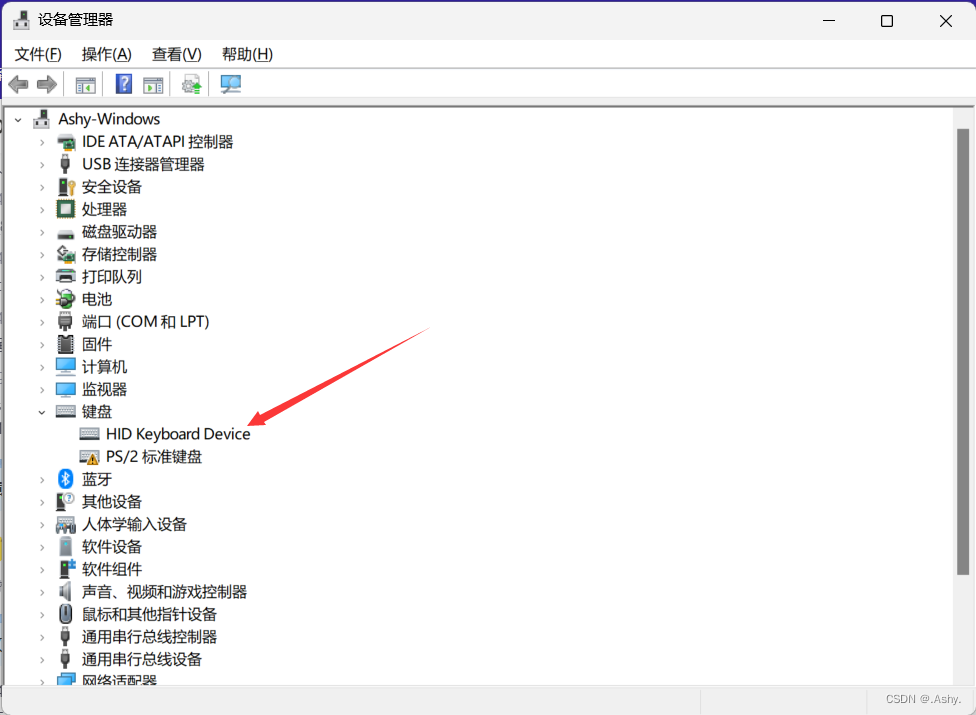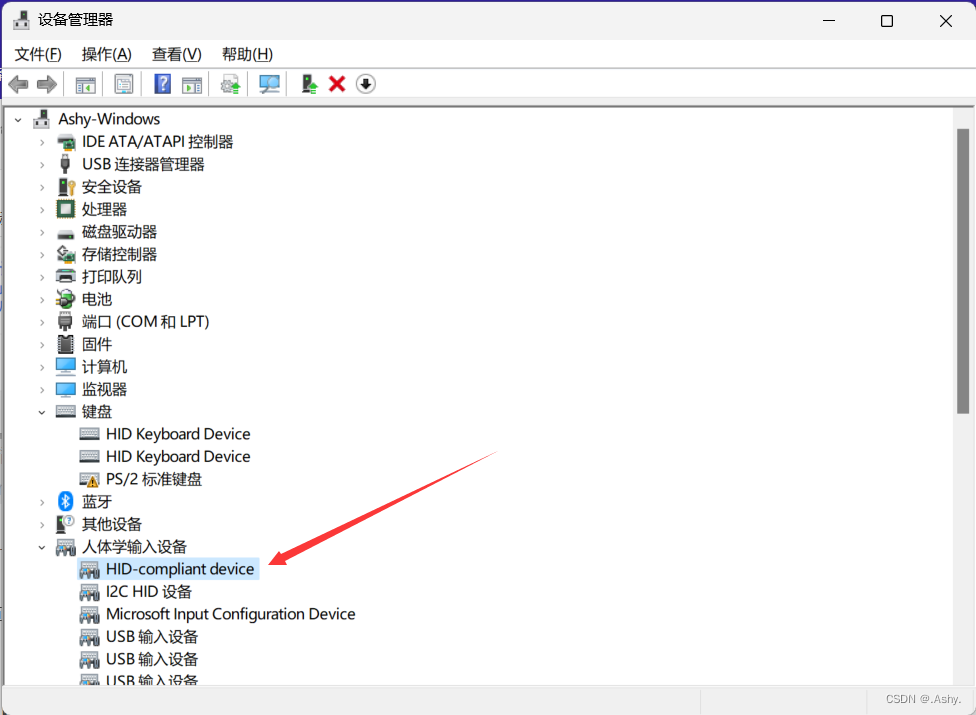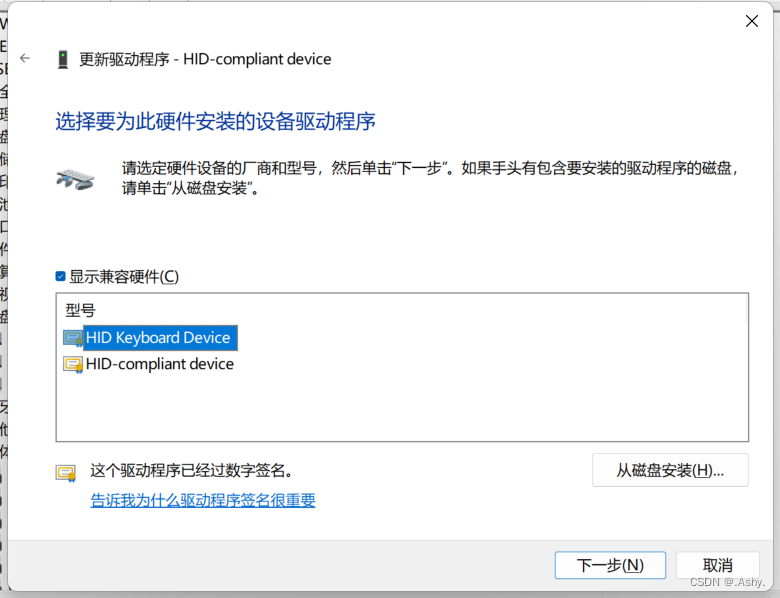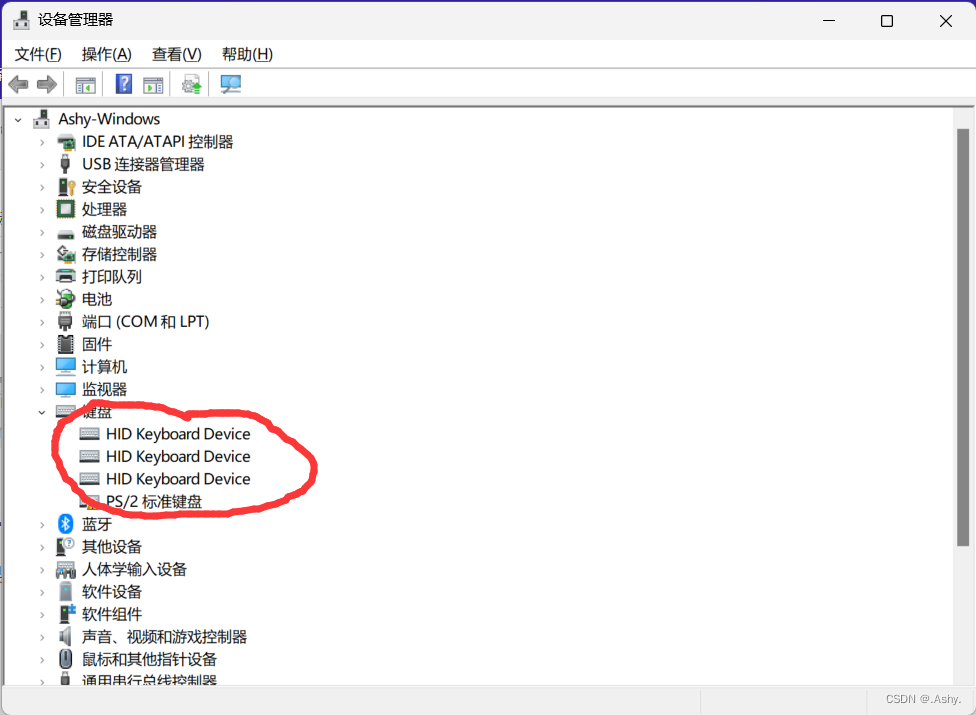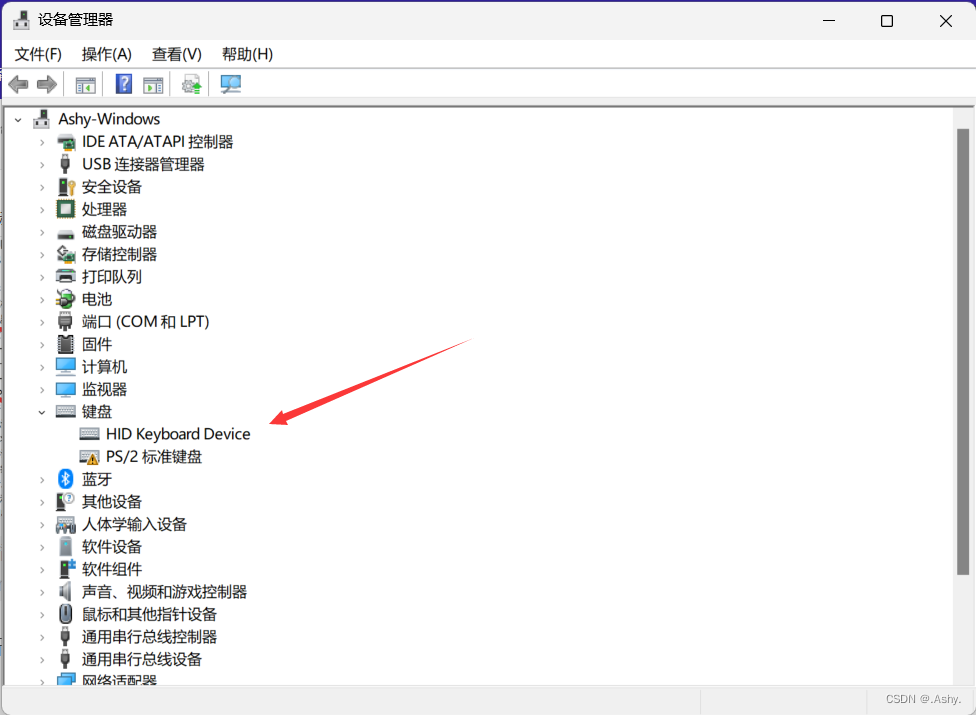win11 禁用 触摸板 和 电脑自带键盘 及其恢复(带图文 , 超详细 , 管用!!!) |
您所在的位置:网站首页 › 为什么键盘皮肤启用失败 › win11 禁用 触摸板 和 电脑自带键盘 及其恢复(带图文 , 超详细 , 管用!!!) |
win11 禁用 触摸板 和 电脑自带键盘 及其恢复(带图文 , 超详细 , 管用!!!)
文章目录
1. 禁用触摸板2. 禁用电脑自带键盘进行以下操作的时候务必先断开外接键盘!!!!最后会解释原因3. 重启电脑自带键盘4. 为什么建议断开外接键盘再进行操作?
1. 禁用触摸板
设置蓝牙和其他设备 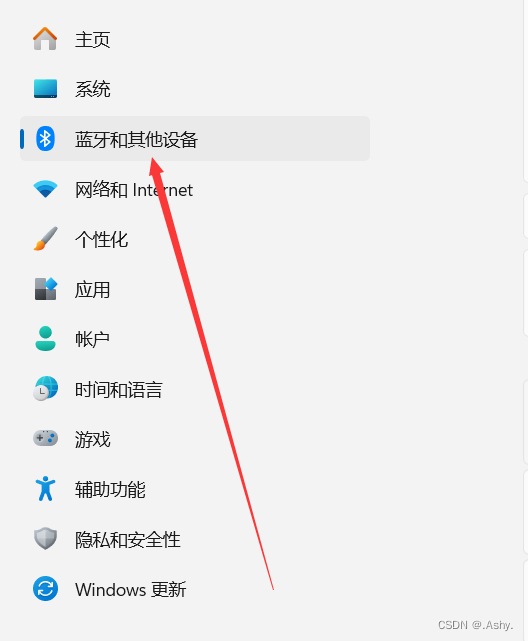 触摸板 触摸板 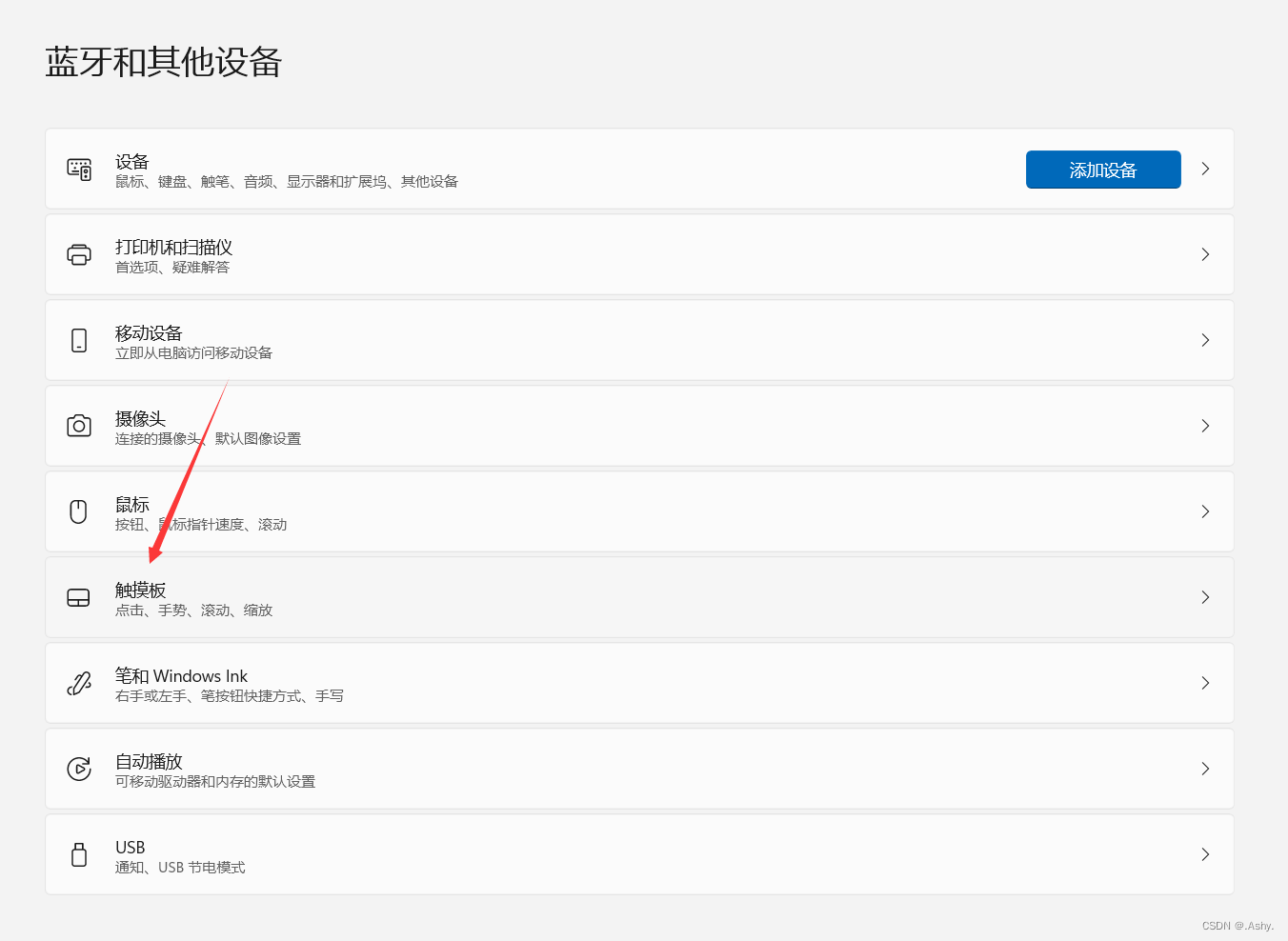 4.关闭触摸板 4.关闭触摸板 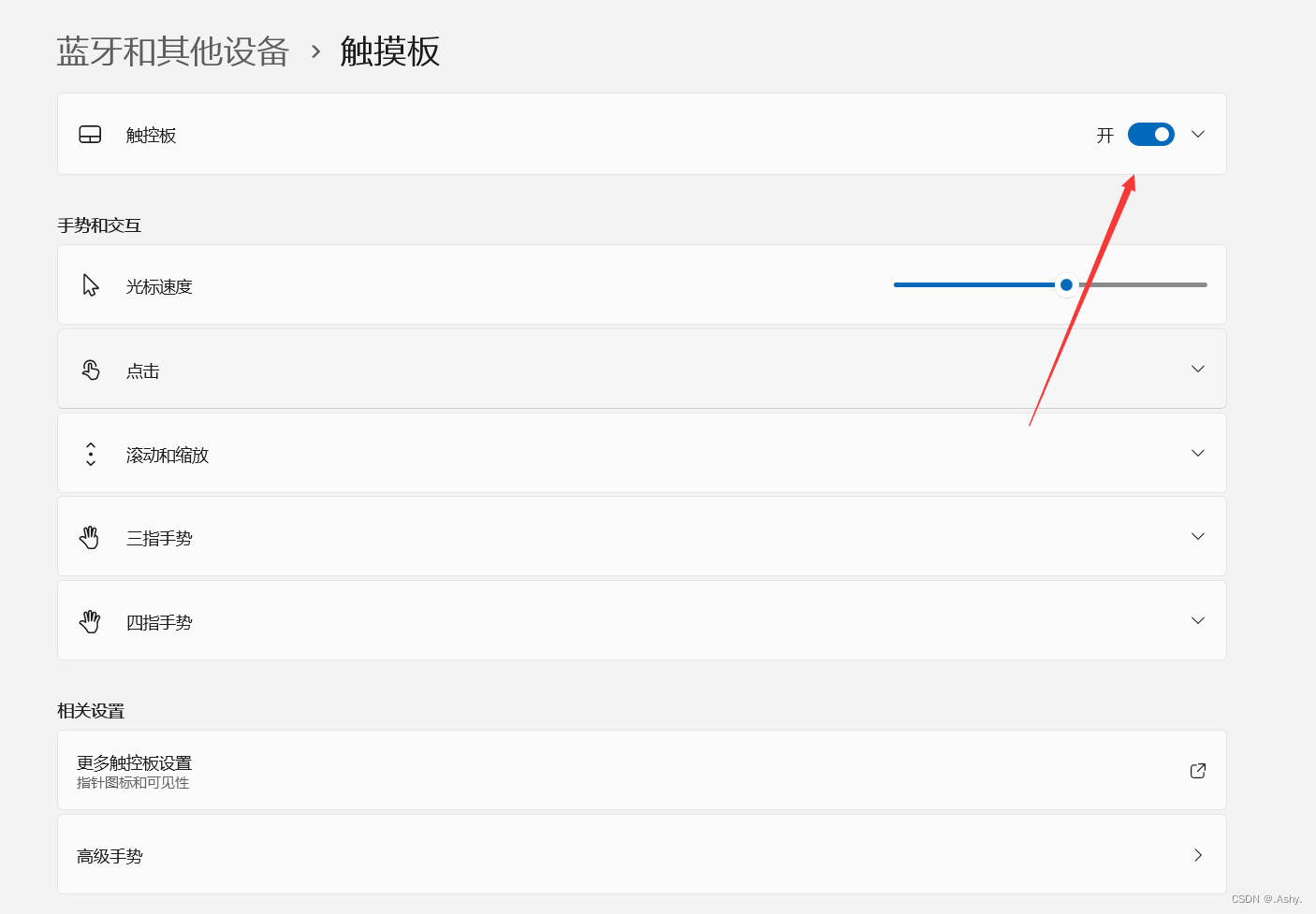 2. 禁用电脑自带键盘
进行以下操作的时候务必先断开外接键盘!!!!
最后会解释原因
win + x 进入设备管理器
2. 禁用电脑自带键盘
进行以下操作的时候务必先断开外接键盘!!!!
最后会解释原因
win + x 进入设备管理器 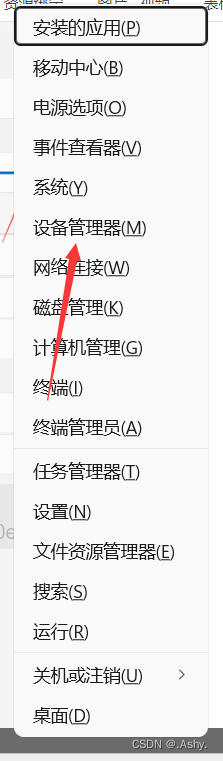 右键点击键盘选项中的 (HID Keyboard Device),然后点击选项卡中的(更新驱动程序) 右键点击键盘选项中的 (HID Keyboard Device),然后点击选项卡中的(更新驱动程序)
. 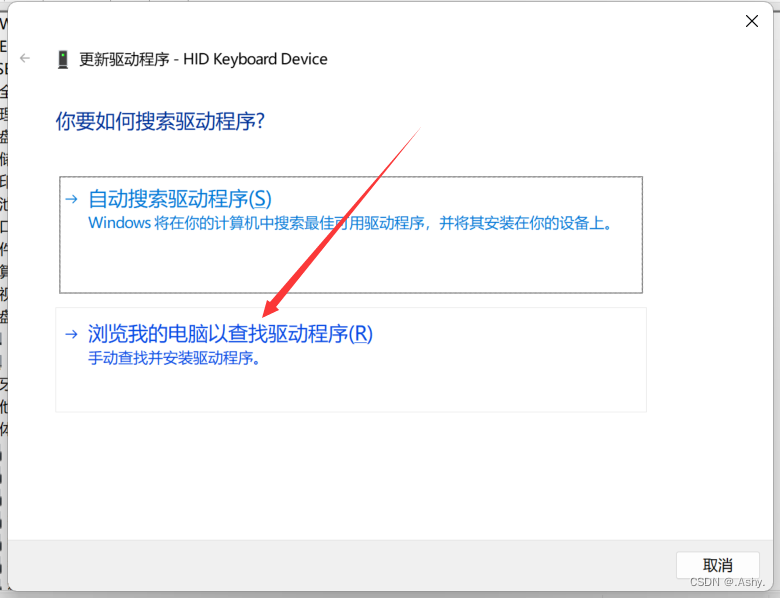 点击(让我从计算机上的可用驱动程序列表中选取) 点击(让我从计算机上的可用驱动程序列表中选取) 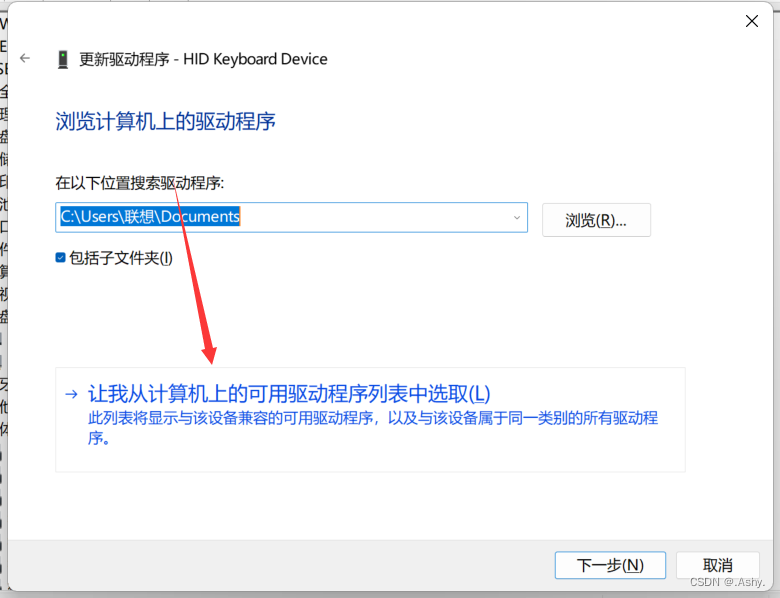 5.点击型号列表中的(HID-compliant device), 然后点击下一步 5.点击型号列表中的(HID-compliant device), 然后点击下一步
此时计算机电脑自带键盘即被禁用。 3. 重启电脑自带键盘这个操作其实就是上边操作的逆过程 在设备管理器 - 人体学输入设备中可以找到被我们改成的 (HID-compliant device) , 我们只需要按照原步骤改回(HID Keyboard Device)即可。 重新重复上便操作修改回来即可完成重启。
因为如果不断开外接键盘 , 那么在修改时就会出现三个(HID Keyboard Device),有两个是外接键盘的 , 一个是电脑自带键盘的 , 无法区分!
而如果断开外接键盘剩下的一定就是电脑自带键盘的驱动!!
如果不小心把外接键盘的驱动和电脑自带键盘的驱动都禁用了 , 非常的麻烦 , 解决方法是用鼠标打开电脑的屏幕键盘 , 然后在设置中搜索设备管理器 , 恢复驱动即可。 |
【本文地址】
今日新闻 |
推荐新闻 |